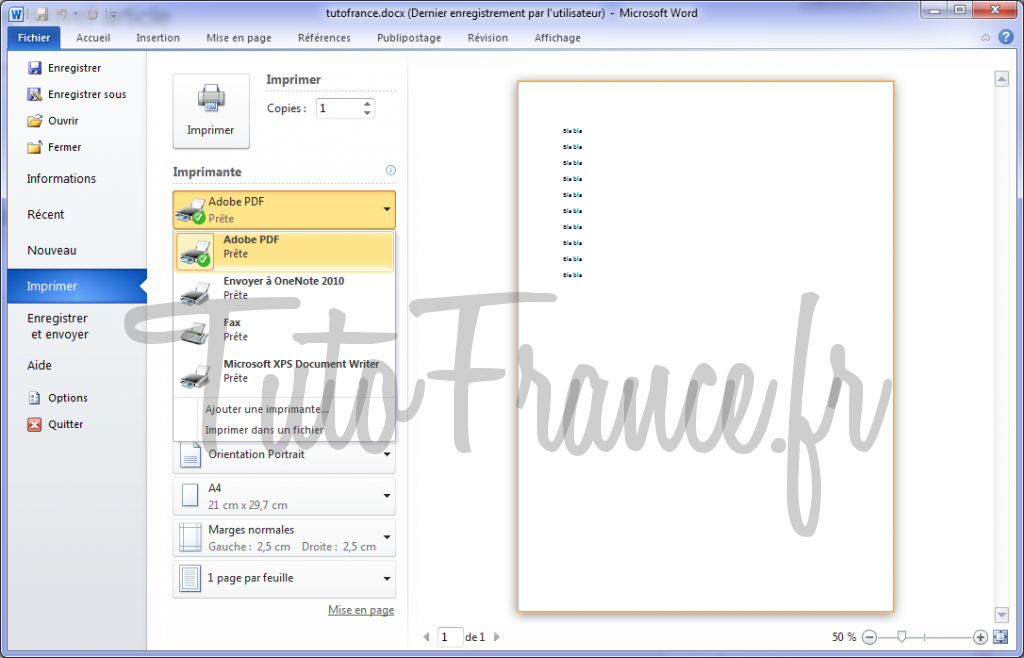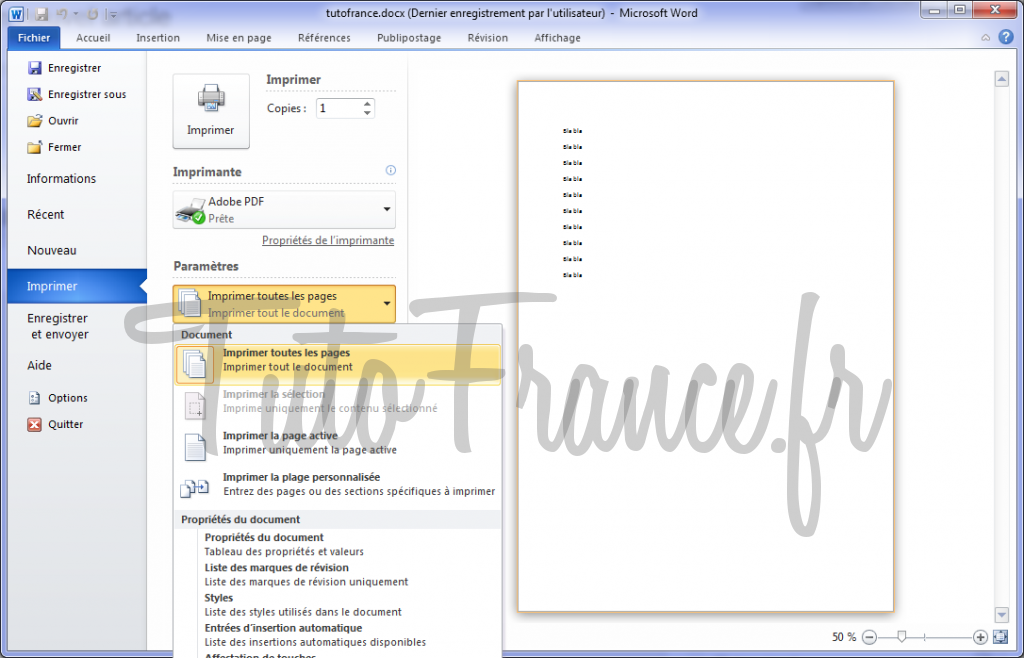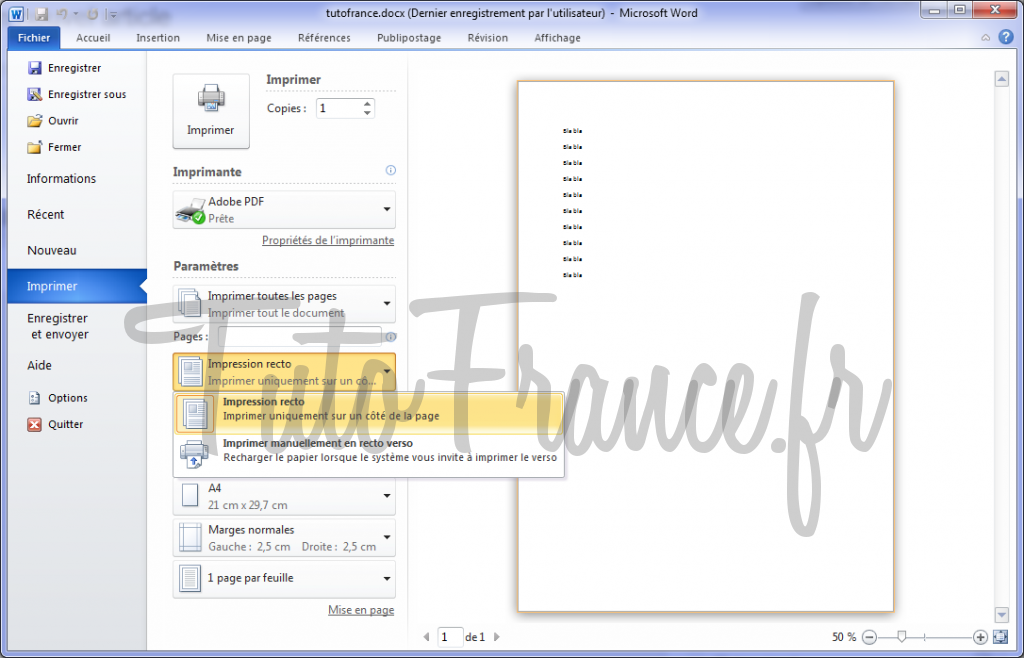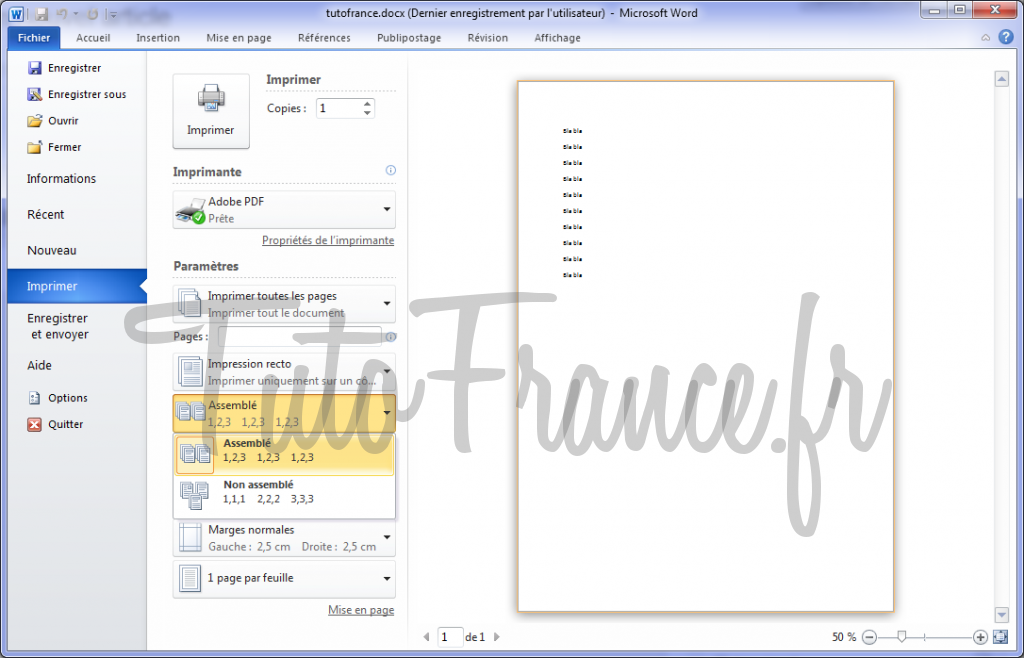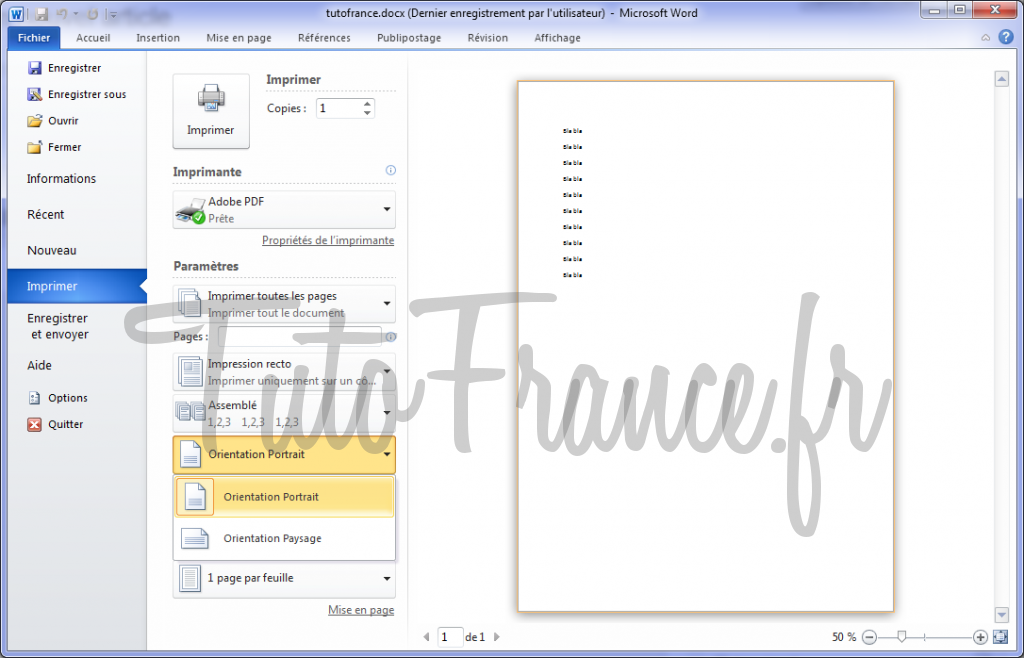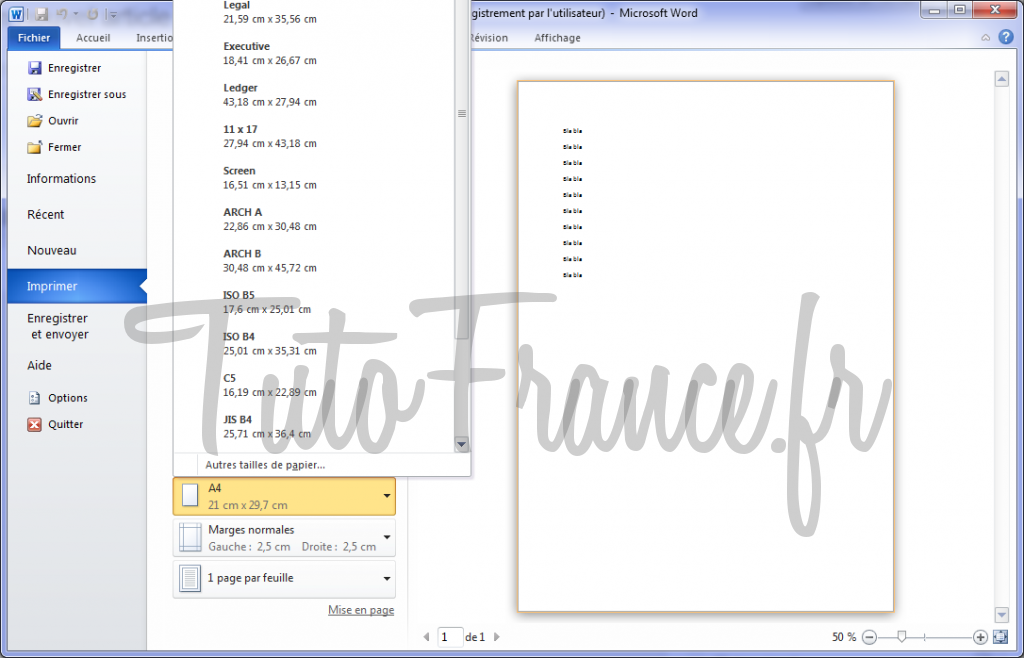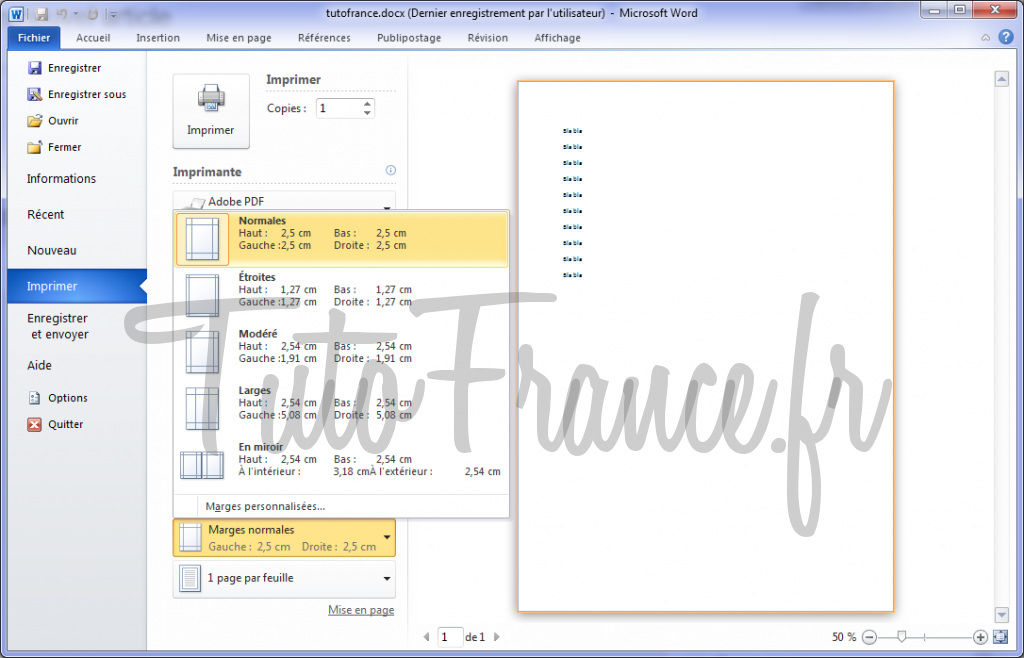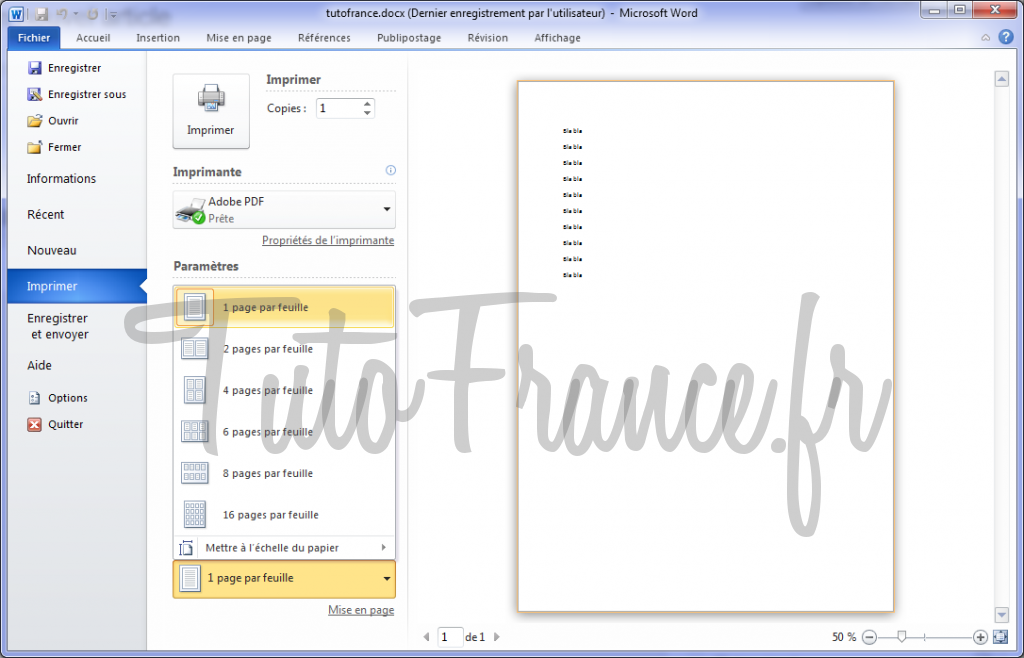Suite à la création de documents Word 2010, vous l’enregistrez puis vous pouvez le transmettre par e-mail,l’envoyer sur un serveur… Nous sommes dans l’ère du numérique mais il arrive encore que nous ayons besoin de l’imprimer. Paramétrer l’impression d’un document s’avère utile
Paramétrer l’impression d’un document est facile ! eh bien patent que ça si vous désirez tirer le meilleur parti de votre impression. Je suis d’accord avec vous, mais il y a de plus en plus d’options pour imprimer un document. Certaines sont intéressantes pour la mise en page, pour éviter de consommer trop de feuilles ou encore pour rendre vos documents plus visibles et lisibles. nous sommes dans une ère écologique et l’économie d’impression de feuilles ne concerne tous. Alors fait un petit effort sur les paramétrages. Nous allons voir toutes les options la pression.
Donc je vous invite à cliquer sur fichier puis imprimer.
Pour commencer choisissez votre imprimante, si votre configuration Windows et bonne, votre imprimante de référence sera déjà sélectionnée par défaut. Juste à côté du bouton imprimer, vous pourrez choisir le nombre de copiesde votre document que vous souhaitez.
vous pouvez sélectionner les pages que vous désirez imprimer. Soit vous laissé l’option par défaut qui vous permettra d’imprimer l’intégralité de votre document.
L’option imprimer la page active imprimera la page visible sur la droite.
l’option imprimait la page personnalisée vous donnera la possibilité de rentrer vous-même les numéros de pages que vous désirez imprimer
si vous désirez imprimer au recto de votre page, sélectionnez la seconde option qui laissera votre imprimante en attente pendant que vous retournez la feuille vous-même dans le cas où votre imprimante ne gère pas le recto-verso
si vous imprimez plusieurs fois un document ayant plusieurs pages, vous pouvez le trier soit en imprimant les pages dans l’ordre ou en imprimant toutes les pages une de ce document le nombre de fois demandées puis les pages deux …
vous avez sûrement déjà été confrontés à cette option, l’orientation de la feuille pour l’impression, celle-ci vous laissera la possibilité d’orienter l’impression de votre document en portrait ou paysage
ici vous pourrez sélectionner le type de feuilles que vous avez placées de votre imprimante. Le format classique étant A4 soit 21 x 29,7 cm.
vous pourrez aussi régler vos marges pour rendre votre document plus clair ou si vous avez beaucoup de texte joué un peu sur les rebords de la feuille pour en mettre un maximum. Les gens imprimant des CV joue beaucoup avec les marges pour essayer de respecter le CV en une page tant aimé en France
voici une option très intéressante que j’utilise souvent. Cette option vous permet de mettre plusieurs pages de votre document sur une seule papier. Évidemment cela réduit la taille des caractères mais si vous imprimez des choses publicitaires que vous désirez juste lire rapidement, cette option serait utile. Cela évite aussi de tourner les pages, vous pourrez trouver vos informations rapidement. Franchement je vous conseille d’essayer une fois
après toutes les paramétrage, il ne vous reste plus qu’à cliquer sur imprimer.
Une petite astuce
vous pouvez accéder rapidement à l’impression grâce aux raccourcis clavier « Ctrl + p » sans le +